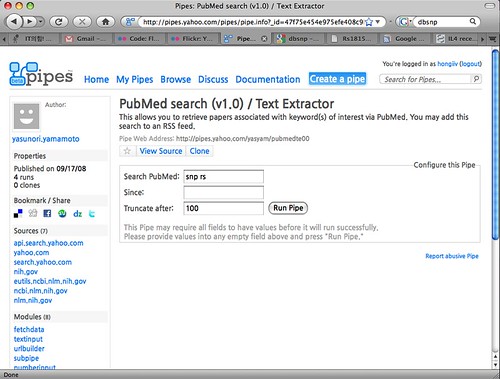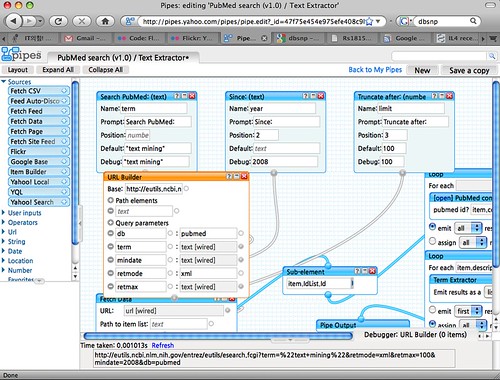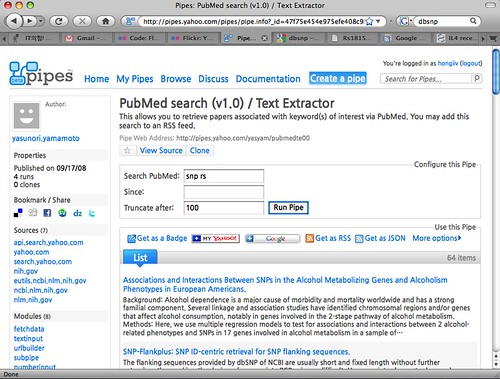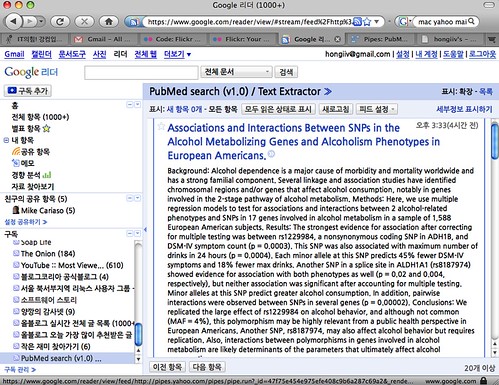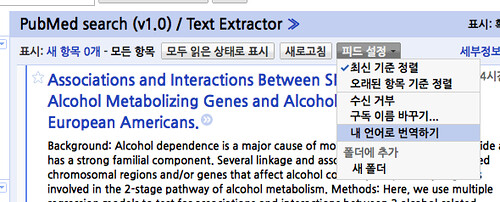티스토리 뷰
반응형
많은 분들이 PubMed의 내용을 RSS로 읽어 들어 자신이 관심있는 논문을 읽어들이는 방법을 사용하고 계신데요. 저도 여기에 제 방법을 소개해보려고 합니다.
이제 웹브라우저 하나 띄어 놓으시고 천천히 따라 하시면 됩니다.
1. Yahoo Pipes 서비스에 가신 후 상단의 검색 창에 "pubmed"로 검색하시면 "PubMed search(v1.0) / RSS"라는 파이프가 있습니다.
2. Search PubMed 입력창에 자신이 관심있는 키워드를 입력합니다. 저는 SNP과 RS(dbSNP의 RS번호가 들어간 논문을 찾기 위해)를 키워드로 등록했습니다. 이 서비스는 NCBI의 Entrez의 Esearch를 사용해서 PubMed의 제목과 요약 부분을 등록된 키워드로 검색해서 보여주도록 하는 파이프입니다.
3. View Source 부분을 보시면 NCBI의 서비스를 이용하시는것을 확인 하실 수 있습니다. 또한 이것을 기반으로해서 자신이 원하는 대로 파이프를 하나 만드셔도 좋구요.
3. 자 다시 검색어를 입력한 후 Run Pipe를 클릭하시면 아래와 같이 검색어를 기반으로 PubMed를 검색해서 결과를 보여줍니다.
4. 이제 결과의 상단을 보시면 Get as RSS 버튼을 누룹니다. 자신이 원하는 RSS 리더기를 통해 읽어들이던가. Google버튼을 누르시면 Google Reader로 읽어 들일 수 있습니다.
피드설정에서 "내 언어로 번역하기"를 선택하시면 구글번역을 통해서 한글로 번역된 결과로도 보실 수 있습니다. 뭐 논문을 번역해서는 보기에는 헷갈릴 수 있는데, 다른 외국의 블로그등을 번역해서 보시면 편하게 보실 수 있습니다. ^^;;
이제 웹브라우저 하나 띄어 놓으시고 천천히 따라 하시면 됩니다.
1. Yahoo Pipes 서비스에 가신 후 상단의 검색 창에 "pubmed"로 검색하시면 "PubMed search(v1.0) / RSS"라는 파이프가 있습니다.
2. Search PubMed 입력창에 자신이 관심있는 키워드를 입력합니다. 저는 SNP과 RS(dbSNP의 RS번호가 들어간 논문을 찾기 위해)를 키워드로 등록했습니다. 이 서비스는 NCBI의 Entrez의 Esearch를 사용해서 PubMed의 제목과 요약 부분을 등록된 키워드로 검색해서 보여주도록 하는 파이프입니다.
3. View Source 부분을 보시면 NCBI의 서비스를 이용하시는것을 확인 하실 수 있습니다. 또한 이것을 기반으로해서 자신이 원하는 대로 파이프를 하나 만드셔도 좋구요.
3. 자 다시 검색어를 입력한 후 Run Pipe를 클릭하시면 아래와 같이 검색어를 기반으로 PubMed를 검색해서 결과를 보여줍니다.
4. 이제 결과의 상단을 보시면 Get as RSS 버튼을 누룹니다. 자신이 원하는 RSS 리더기를 통해 읽어들이던가. Google버튼을 누르시면 Google Reader로 읽어 들일 수 있습니다.
피드설정에서 "내 언어로 번역하기"를 선택하시면 구글번역을 통해서 한글로 번역된 결과로도 보실 수 있습니다. 뭐 논문을 번역해서는 보기에는 헷갈릴 수 있는데, 다른 외국의 블로그등을 번역해서 보시면 편하게 보실 수 있습니다. ^^;;
반응형
공지사항
최근에 올라온 글